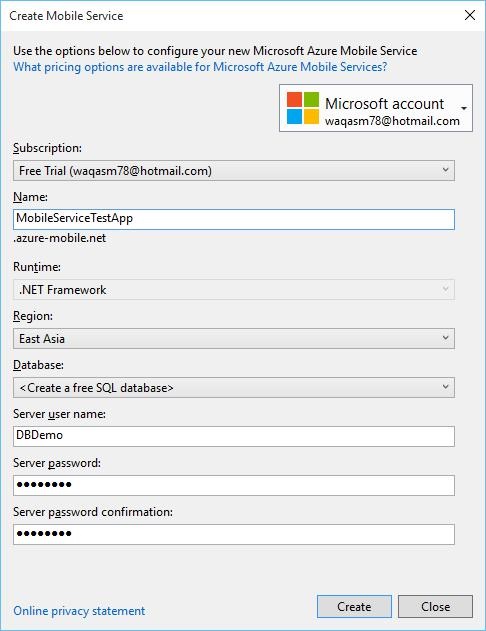Windows 10 개발-클라우드 서비스
개발자는 데스크톱에서 사용할 수없는 데이터가 필요할 수 있습니다. 클라우드 서비스는 해당 데이터에 액세스하는 데 도움이 될 수 있습니다. 이 장에서는 필요할 수있는 클라우드 서비스에 대해 더 잘 이해할 수 있습니다.
Microsoft는 클라우드 컴퓨팅 플랫폼과 인프라를 제공했습니다. Microsoft Azure, 모든 애플리케이션과 서비스를 구축, 배포 및 관리 할 수 있습니다.
Azure는 2010 년 2 월 1 일 Windows Azure로 처음 출시되었습니다. 나중에 2014 년 3 월 25 일에 Microsoft Azure로 이름이 변경되었습니다.
둘 다 제공합니다. PaaS and IaaS Microsoft 전용 소프트웨어와 타사 소프트웨어 및 시스템을 포함하여 다양한 프로그래밍 언어, 도구 및 프레임 워크를 서비스하고 지원합니다.
Microsoft는 Windows 10으로 클라우드 서비스를 업그레이드했습니다. Microsoft 계정 통합은 Windows 8에 도입되었지만 OneDrive Windows 10의 경우 두 서비스 모두 통합이 강화되고 새로운 기능이 업데이트되어 더 많은 사용자를 유치하고 있습니다.
Microsoft 계정
Microsoft 계정으로 Microsoft의 Azure 클라우드 제품을 사용할 수 있습니다. 물론 무료는 아니지만 30 일 무료 평가판을 사용할 수 있습니다.
Windows 10으로 컴퓨터를 처음 설정하고 Microsoft 계정으로 로그인 할 때 Microsoft Azure 구독에 동일한 계정을 사용할 수 있습니다. Microsoft Azure에 등록하려면 여기를 클릭하십시오.https://azure.microsoft.com/.
Microsoft Azure를 구독하고 나면 Azure Portal로 이동합니다. https://portal.azure.com/. 다음 페이지가 표시됩니다.
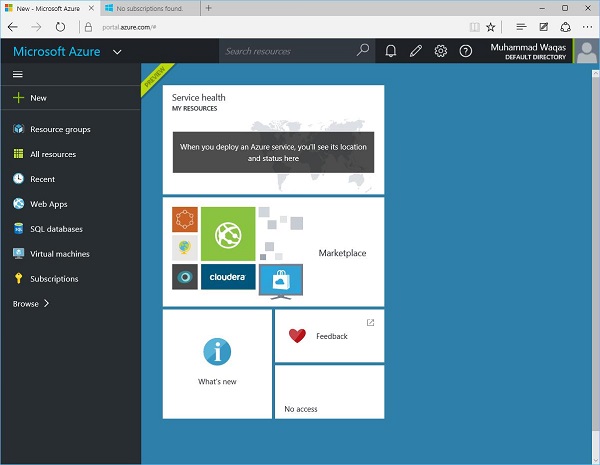
데이터베이스에 저장하고 가상 머신 등을 사용할 수 있습니다. 모바일 앱의 백엔드를 구축하고 호스팅 할 수도 있습니다.
아래 언급 단계에 따라 예제를 통해 이것을 시도해 보겠습니다.
클릭 New 왼쪽 창에서 옵션.
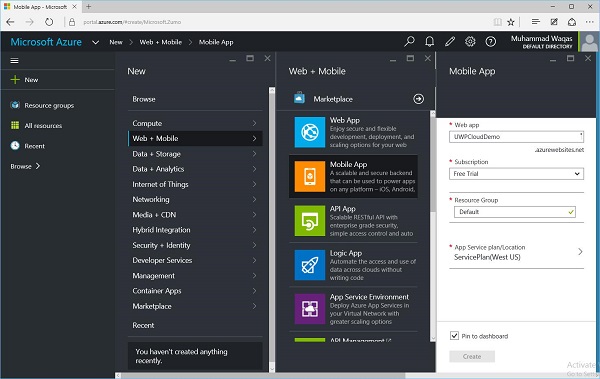
고르다 Web + Mobile > Mobile App 웹 앱에 이름을 지정합니다.
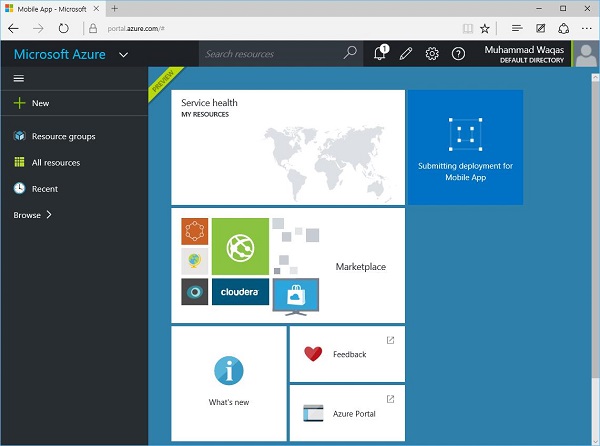
앱을 제출하고 배포하는 데 약간의 시간이 걸립니다. 이 과정이 완료되면 다음 페이지가 표시됩니다. 여기에서 Windows (C #), iOS Android 등 다양한 종류의 모바일 앱을 선택할 수 있습니다.
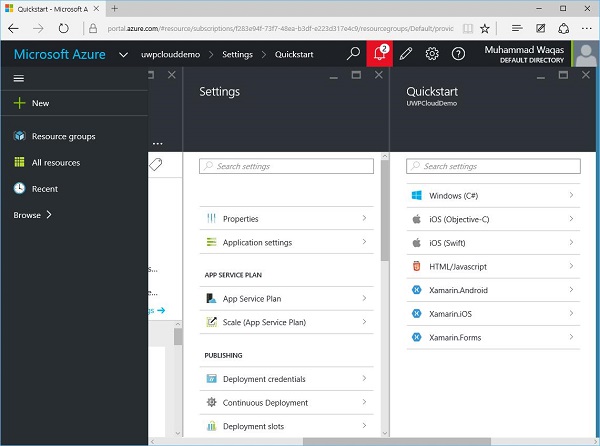
Windows 10에 대해 이야기하고 있으므로 Windows (C #)를 선택하면 다음 페이지가 열립니다.
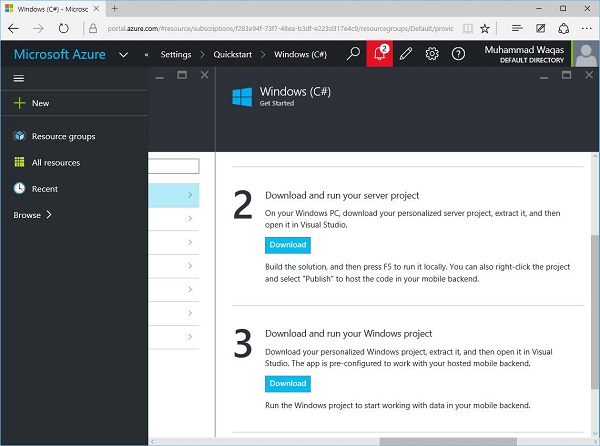
여기에서 두 가지 다운로드 옵션을 볼 수 있습니다. 샘플 프로젝트이므로 Visual Studio에서 간단히 다운로드하여 빌드 한 다음 Microsoft Azure에 쉽게 게시 할 수 있습니다.
첫 번째 파일 인 서버 프로젝트를 다운로드하겠습니다. zip 파일입니다.
다운로드가 완료되면 압축을 풀고 Visual Studio에서 엽니 다.
이제이 애플리케이션을 빌드하십시오. 일부 오류가 나열되면 다시 빌드하십시오.
응용 프로그램을 실행하십시오. 이제 localhost에있는 다음 웹 페이지가 표시됩니다.
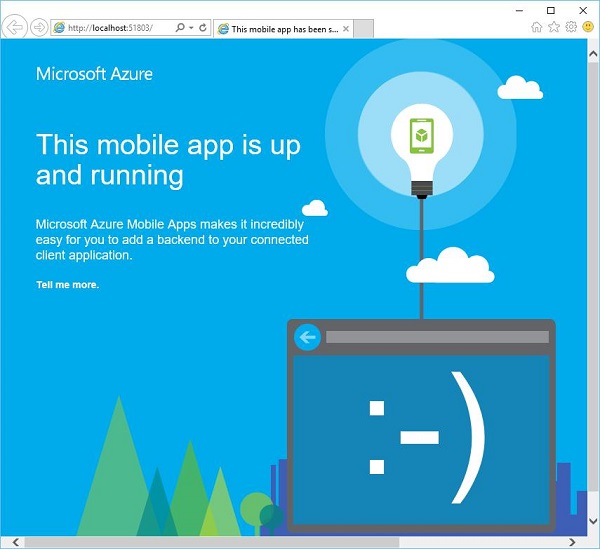
이제 클라우드에서이 애플리케이션을 호스팅하려면 Project 옵션 Solution Explore 아래 그림과 같이.
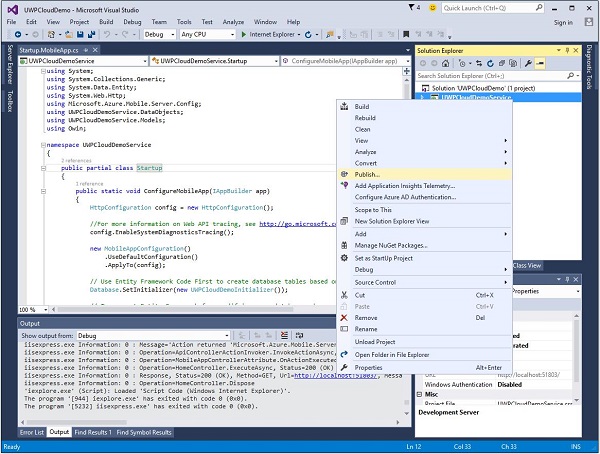
고르다 Publish메뉴에서 옵션. 다음 대화 상자가 표시됩니다.
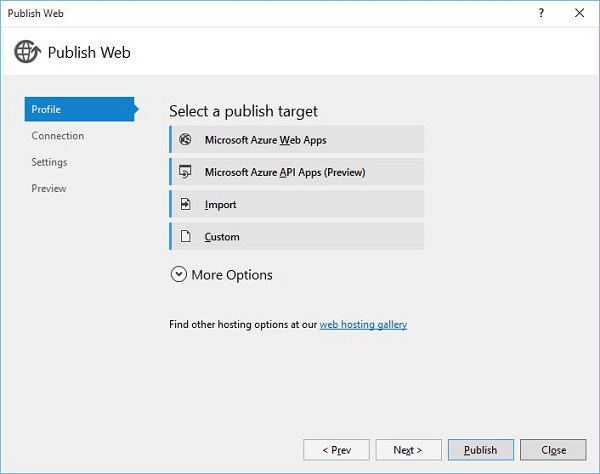
첫 번째 옵션을 선택하십시오- Microsoft Azure Web Apps. 다음 대화 상자가 열립니다.
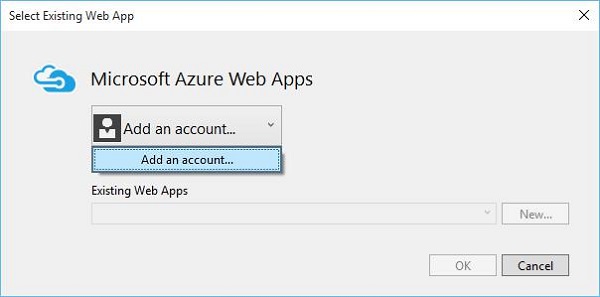
이제 Add an account 메뉴에서 옵션을 선택하여 Microsoft Azure 계정을 추가합니다.
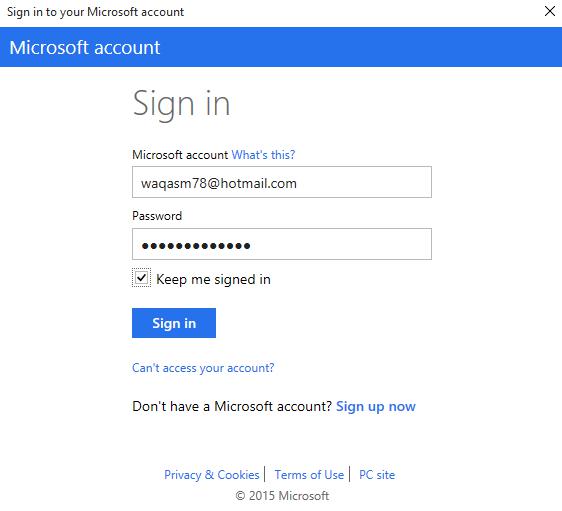
자격 증명을 지정하고 Sign in. 다음 대화 창이 열립니다.
로그인 후 메뉴에서 애플리케이션을 선택하세요. Existing Web Apps 클릭 Ok.
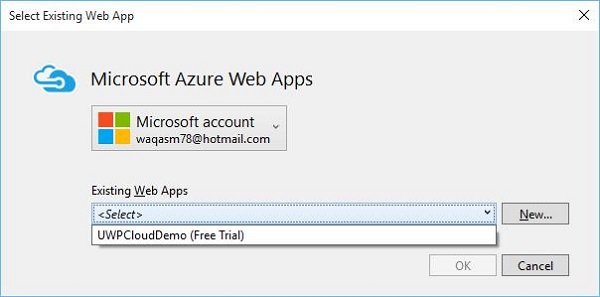
아래에 표시된 대화 상자에는 이름, 서버 이름, URL 등과 같은 응용 프로그램과 관련된 몇 가지 정보가 표시됩니다.
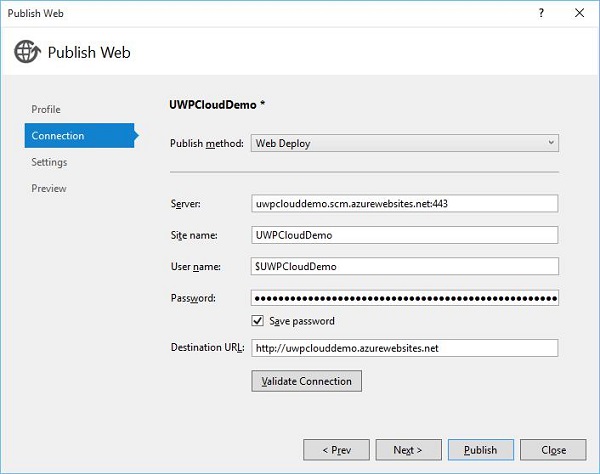
이제 Validate Connection단추. 확인 후Publish 버튼을 클릭하면 애플리케이션이 이제 호스팅되는 것을 볼 수 있습니다. Microsoft Azure.